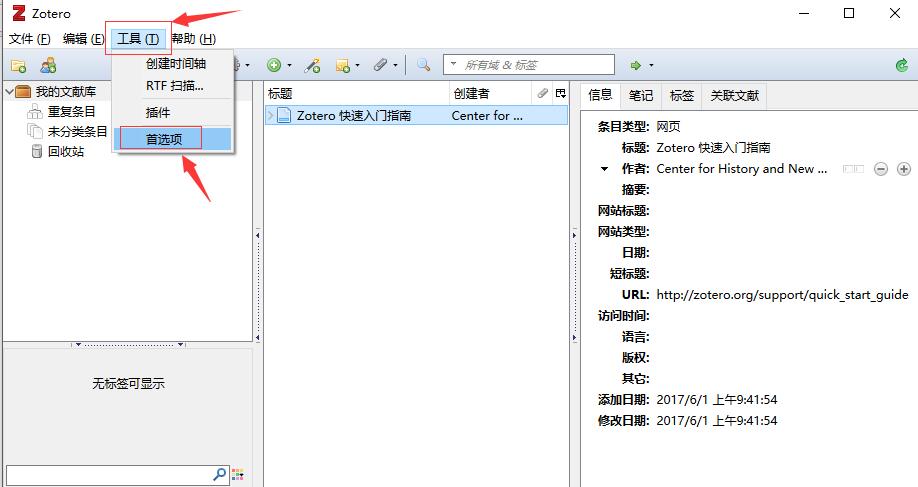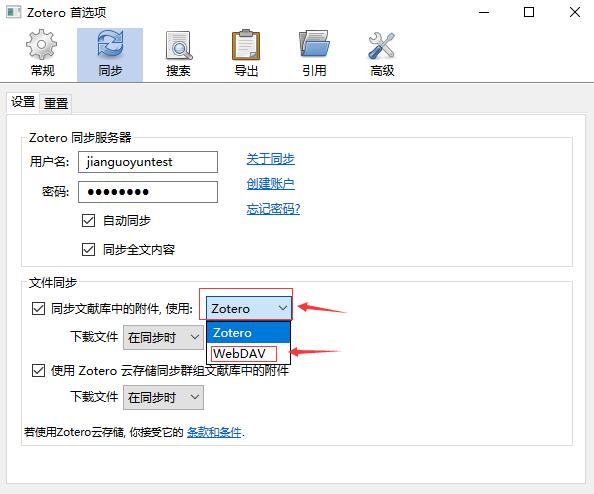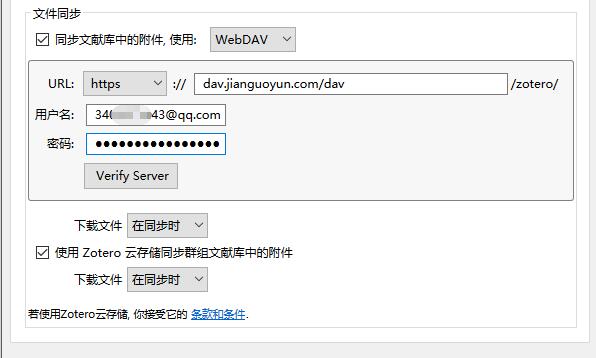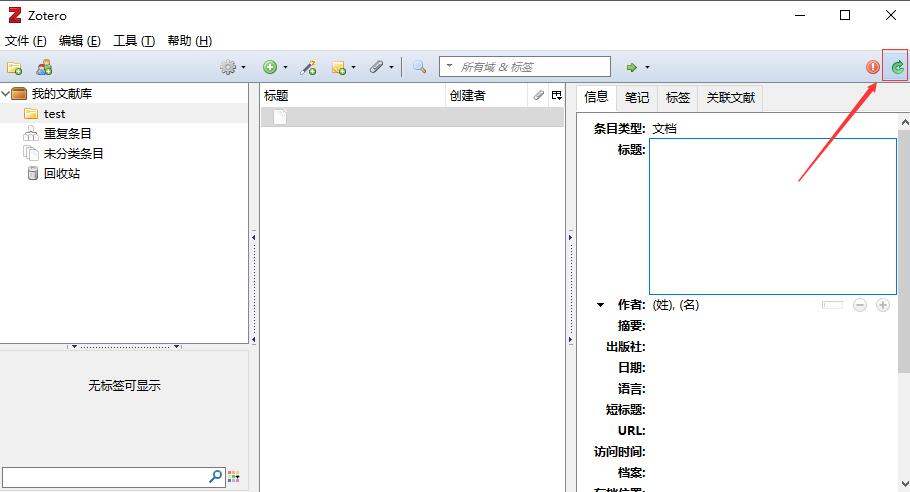zotero 7安装以及使用
安装
- 访问官网:
- 打开浏览器,访问 Zotero官网。
- 下载 Zotero:
- 点击页面上的“Download”按钮。
- 根据你的操作系统选择相应的版本(Windows、macOS、Linux)。
- 安装 Zotero:
- Windows:
- 下载完成后,双击下载的
.exe文件。 - 按照提示进行安装,完成后在开始菜单中找到Zotero。
- 下载完成后,双击下载的
- macOS:
- 下载
.dmg文件后,双击打开。 - 将Zotero图标拖动到“应用程序”文件夹中。
- 下载
- Linux:
- 根据你的发行版选择合适的安装方式(如使用包管理器或手动解压)。
- Windows:
设置同步
创建 Zotero 账户:
- 如果还没有账户,访问 Zotero官网 并点击“注册”以创建一个新账户。填写所需信息并确认电子邮件。
进入首选项:
- 点击菜单栏中的“编辑”(Windows)或“Zotero”(macOS)。
- 选择“设置”以打开设置窗口。
设置同步:
- 在设置窗口中,选择“同步”选项卡。
- 在“账户”部分,输入你的 Zotero 账户邮箱和密码。
- 点击“验证”以确保信息正确。
启用同步:
- 勾选“自动同步”选项。这将允许 Zotero 在你添加或修改文献时自动进行同步。
手动同步:
- 在 Zotero 界面的右上角,有一个绿色的同步图标(两个旋转的箭头)。点击它可以手动触发同步。
设置同步到坚果云
- 首先在坚果云里为Zotero设置应用密码,在坚果云官网登录你的坚果云账号后打开【账户信息】
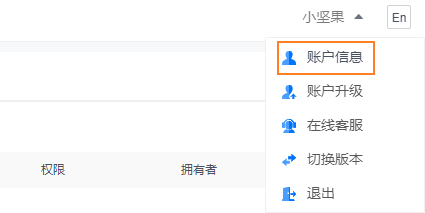
- 选择【安全选项】-【添加应用密码】-输入名称-【生成密码】,这个密码就是后面会在zoteor里需要输入的专门的应用密码。
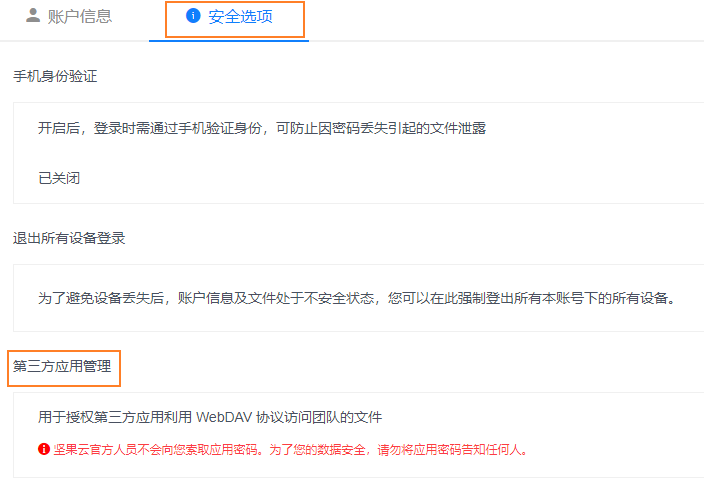
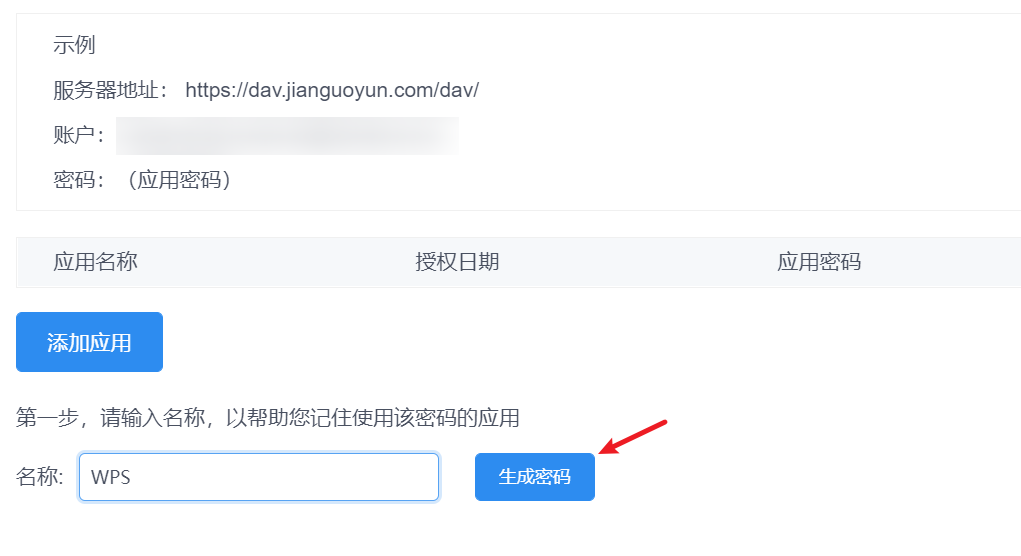
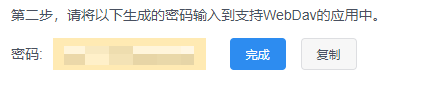
- 打开Zotero,选择【工具】-【首选项】
- 打开【同步】,Zotero同步服务器里登录的是你的Zotero账号和密码,在下面的文件同步里选择使用【WebDav】
- 回到首页,点击右边的绿色的圈就可以同步更新,如果是第一次设置,会提示在坚果云里自动创建一个名叫:zotero的文件夹,用于存放同步更新的文件。
插件安装推荐
zotero-style
MuiseDestiny/zotero-style: Ethereal Style for Zotero (github.com)这是一个多彩的插件,用于增强 Zotero 的界面功能
zotero-pdf-translate
windingwind/zotero-pdf-translate: Translate PDF, EPub, webpage, metadata, annotations, notes to the target language. Support 20+ translate services. (github.com)深度适配 Zotero 阅读器的翻译插件
jasminum
l0o0/jasminum: A Zotero add-on to retrive CNKI meta data. 一个简单的Zotero 插件,用于识别中文元数据 (github.com)这个插件用来增强 Zotero 对中文文献的支持能力,包括自动更新中文 translators、根据中文文献名检索其元数据等。
绿青蛙
redleafnew/zotero-updateifsE: Green Frog https://github.com/redleafnew/zotero-updateifs 的easyScholar数据版。更新影响因子,其他一系列工具,详见ReadmeeasyScholar数据版,显示更多期刊信息,详细使用见链接
android下载
下载Zotero 1.0.0-102针对于Android | Uptodown.com